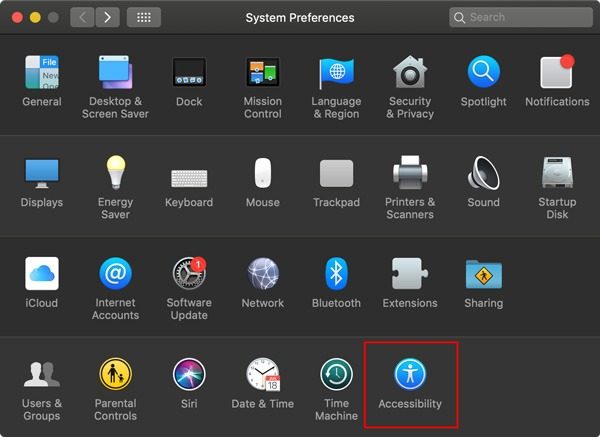چرا و چگونه رنگ های نمایشگر مک را معکوس کنیم؟
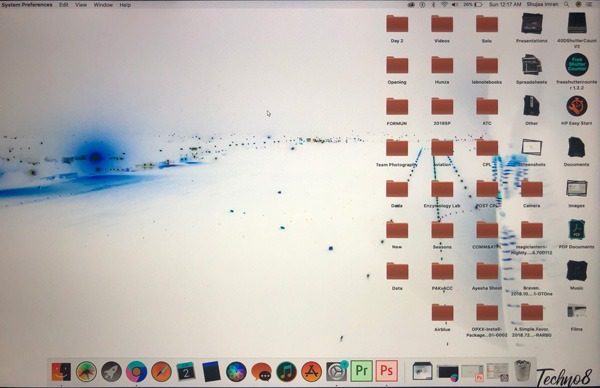
پدیده معکوس کردن رنگ در سیستم عامل های مختلفی در دسترس است. سیستم عامل مک نیز از این قابلیت بهره مند است و به شما اجازه می دهد تا با یکی دو کلیک به این هدف برسید.
اهمیت معکوس کردن رنگ در مک بخاطر این است که شما می توانید رنگ نمایشی را به رنگی تبدیل کنید که برای چشمان شما راحت تر است و سلامتی بیشتری به ارمغان می آورد. البته در برخی سیستم ها برای افرادی که دچار کور رنگی هستند قاعده و اصول خاصی برای معکوس سازی وجود دارد. اما استفاده عمومی از معکوس کردن رنگ در مک، برای این است که بتوانید چشم تان را در شب از هجوم نورهای سفید حفظ کنید و به سلامتی اش کمک کنید.
معکوس کردن رنگ در مک ( نسخه های قدیمی )
برای معکوس کردن رنگ در مک، برای سیستم عامل های قدیمی تر تا ورژن OS X Lion یک میانبر روی صفحه کلید وجود داشت. این میانبر به صورت (Command + Option + ۸) می باشد. این کلید ها به طور پیش فرض روی بسیاری از دیوایس ها کار می کرد اما از بعد از ارتقای این سیستم عامل، بسیاری از سیستم ها دیگر از این شیوه پشتیبانی نمی کنند.
البته امکان معکوس سازی رنگ در مک همچنان وجود دارد اما باید آن را در بخش System Preferences جستجو کنید که دستورات آن در زیر آمده است.
معکوس کردن رنگ در مک برای نسخه های جدید تر
خب اگر شما نسخه ای جدید از مک را خریداری کرده اید و می خواهید نور آن را در شب معکوس کنید و چشم تان را اذیت نکنید، می توانید مسیر زیر را دنبال کنید:
ابتدا باید از طریق سیستم مک خود، System Preferences را باز کنید. ( استفاده از Dock یا Spotlight )
وقتی که در بخش System Preferences قرار گرفتید در انتهای صفحه روی Accessibility, کلیک کنید.
در این جا چند آپشن متفاوت وجود دارد که کمک می کند Accessibility را در مک مورد تغییر قرار دهید و از مزایای آن استفاده کنید.
با انتخاب این گزینه، در سمت چپ ساید باری نمایش داده می شود که دارای آپشن های متعددی است. از میان این آپشن ها Display را انتخاب کنید.
همانطور که در بالا مشاهده می کنید آپشن های مختلفی برای تنظیم نمایشگر وجود دارد. اگر برای گزینه Invert Colors. یک تیک بگذارید سریع متوجه خواهید شد که رنگ ها تغییر می کنند و بدین ترتیب می توانید موفق به تغییر و معکوس کردن رنگ در مک شوید.
برای این که بتوانید سریع تر به تنظیمات Accessibility در سیستم عامل خود دسترسی داشته باشید می توانید یک میانبر روی استتوس بار برای آن داشته باشید.
به منظور دسترسی سریع تر، به Accessibility می توانید از کلید های ترکیبی Command + Option + F5 استفاده کنید.
با فشردن این کلید ها منویی نمایش داده می شود که مثل عکس زیر است و از آن جا می توانید به آپشن های مختلف Accessibility دسترسی داشته باشید.
یک نکته مهم که وجود دارد این است که، اگر شما در حالت معکوس بودن رنگ، از مک خود اسکرین شات بگیرید، رنگ معکوس نمایش داده نمی شود و رنگ به صورت نرمال و حالت قبل از معکوس سازی ثبت می شود.
برای این که تنظیمات را به حالت اولیه برگردانید کافی است که به تنظیمات یاد شده بروید و تیک مورد معکوس سازی رنگ را بردارید. تا این کار را کنید سریع، تغییر رنگ حاصل خواهد شد. در غیر اینصورت یک بار سیستم را ریستارت یا خاموش و روشن کنید.
آیا در این باره سوالی دارید؟